画布
- 贡献者
要画一张图,首先需要准备一个画布。GMT 默认的画布是一个 PDF 文件。
图片格式
GMT 支持多种矢量图片格式和位图图片格式:
矢量图片格式包括 PDF [推荐]、PS 和 EPS 格式
位图图片格式包括 PNG [推荐]、JPG [推荐]、BMP、PPM 和 TIFF 格式
在使用 GMT 绘图时,默认会生成 PDF 格式的图片,且会自动去除图片四周的白边。例如,下面的示例使用 basemap 模块绘制了底图,执行该脚本会生成名为 figname.pdf 的图片文件:
gmt begin figname
gmt basemap -R0/10/0/10 -JX10c -Baf
gmt end show
可以显式指定生成其他格式的图片。例如,下面的示例会生成 PNG 格式的图片:
gmt begin figname png
gmt basemap -R0/10/0/10 -JX10c -Baf
gmt end show
也可以同时指定生成多种图片格式,多种图片格式之间用逗号分隔开。例如,下面的示例指定同时生成 PDF 和 PNG 格式的图片:
gmt begin figname
gmt basemap -R0/10/0/10 -JX10c -Baf
gmt end show
小技巧
如无特殊需求,不建议使用 PS 图片格式。PS 图片格式具有如下缺点(在后面会提到):
不支持透明色
默认画布大小为 A4,而其它格式默认画布大小均为 11.6 米x11.6 米(允许的最大尺寸)
PS 图片格式不支持裁剪白边,而其它图片格式均支持自动裁剪白边
PS 阅读器只有一两款,不如 PDF 或其它图片格式选择性多
画布白边
默认情况下,GMT 会对生成的图片进行裁剪以去除四周的白边。如果想要在图片周围保留部分白边,可以在指定图片格式后额外使用 A+mmargins 参数,其中 margins 可以取:
一个数,表示图片四周有相同的白边区域,如
-A+m0.5c两个数字,表示图片 X 方向和 Y 方向有不同的白边边距,如
-A+m0.5c/1c四个数字,表示图片的左右下上四个方向有不同的白边边距,如
-A+m0.5c/0.25c/1.0c/1.5c
下面的示例在图片四周分别加上了 0.5 厘米的白边区域:
gmt begin figname pdf A+m0.5c
gmt basemap -R0/10/0/10 -JX10c -Baf
gmt end show
画布大小
GMT 中默认使用宽 11.6 米、高 11.6 米的画布,在最终生成图片文件时会自动将未使用的白色区域裁减掉,因而用户无需关心画布大小。若需要生成特定尺寸的图片,而不裁剪周边的白色区域,可以修改 GMT 参数 PS_MEDIA 来指定纸张尺寸:
gmt begin figname
gmt set PS_MEDIA A4
gmt basemap -R0/10/0/10 -JX10c -Baf
gmt end show
PS 图片格式是一个例外。若选择 PS 作为图片格式,则默认画布大小为 A4 纸大小。当用户需要更大的画布时,则必须修改 GMT 参数 PS_MEDIA 来修改画布尺寸。
画布颜色
默认的画布颜色为白色,可以通过修改 GMT 参数 PS_PAGE_COLOR 来修改画布颜色:
gmt begin figname
gmt set PS_PAGE_COLOR lightred
gmt basemap -R0/10/0/10 -JX10c -Baf
gmt end show
绘图原点
GMT 在绘图时,默认的绘图原点(即底图边框左下角)位于画布(11.6 米宽、11.6 米高)的左下角 (12.7 cm, 12.7 cm) 处(下图中红色圆圈)。因而绘图时,如果需要移动绘图原点,只能向右和向上移动,而不能向左或向下移动。向左或向下移动绘图原点超过 12.7 厘米,均可能使得部分图件超过画布左边界或下边界,导致图件被部分截断。
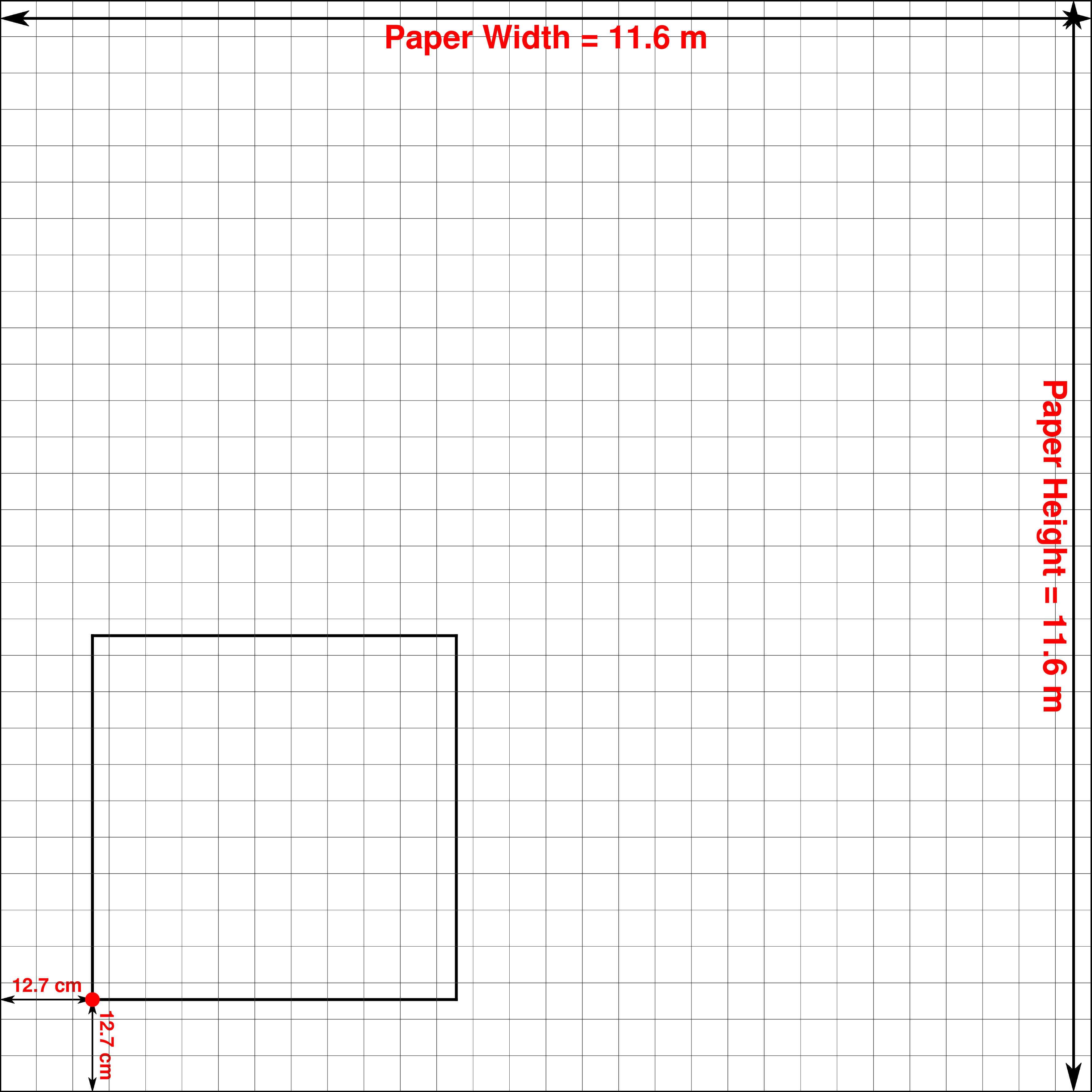
GMT 绘图原点(红色圆圈)相对于画布的位置